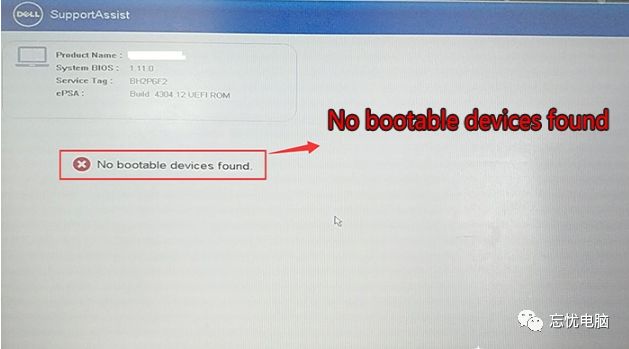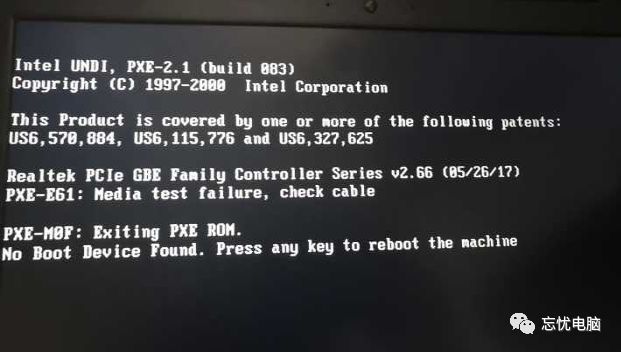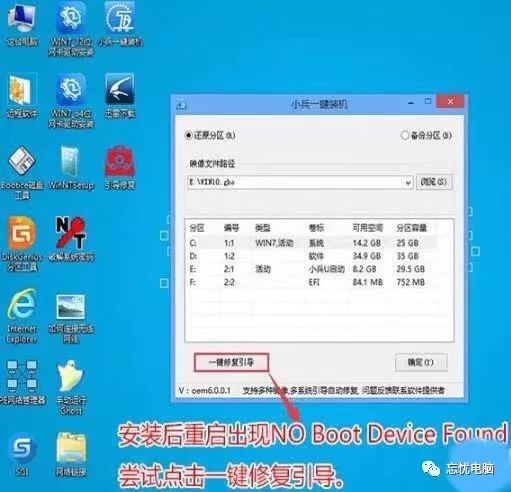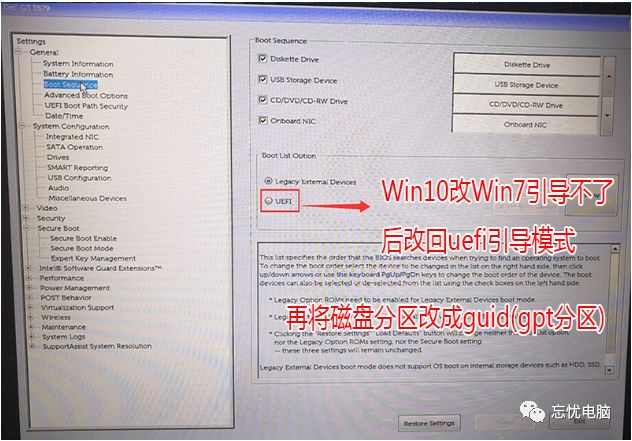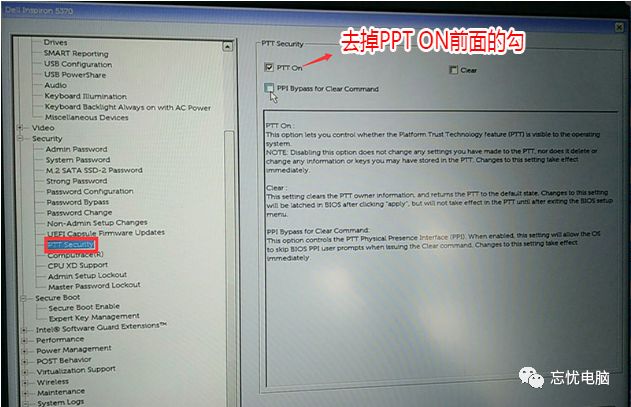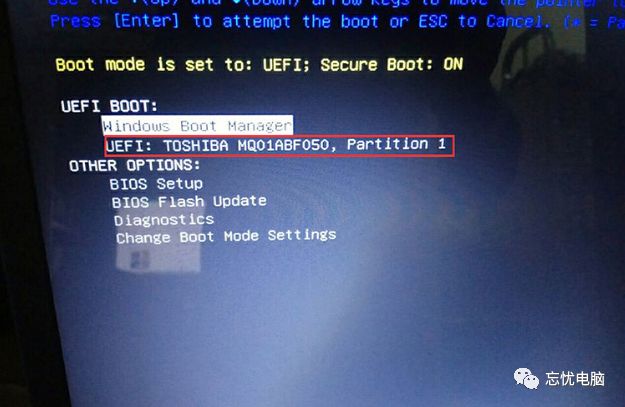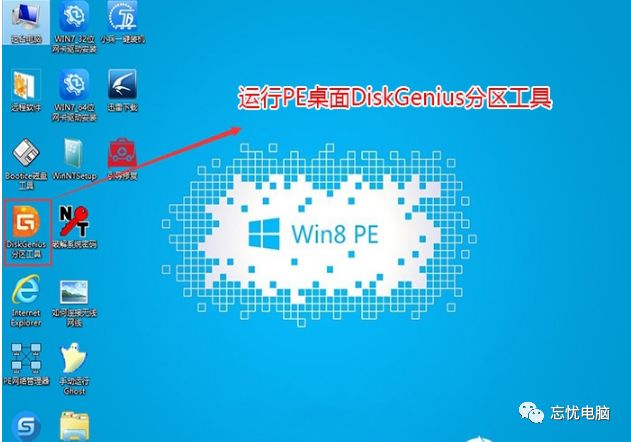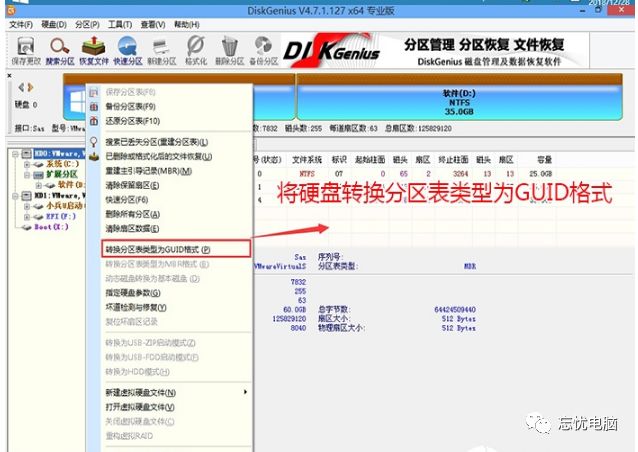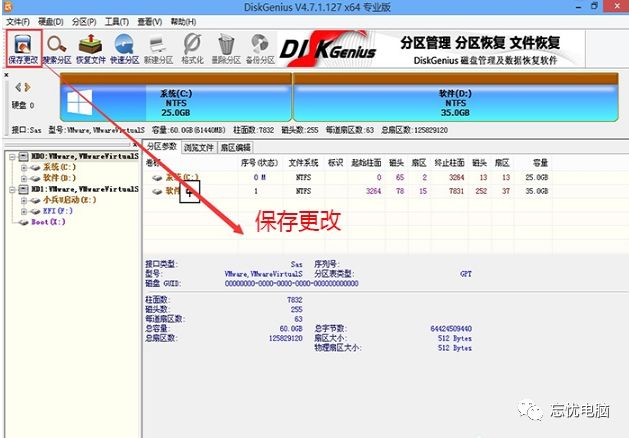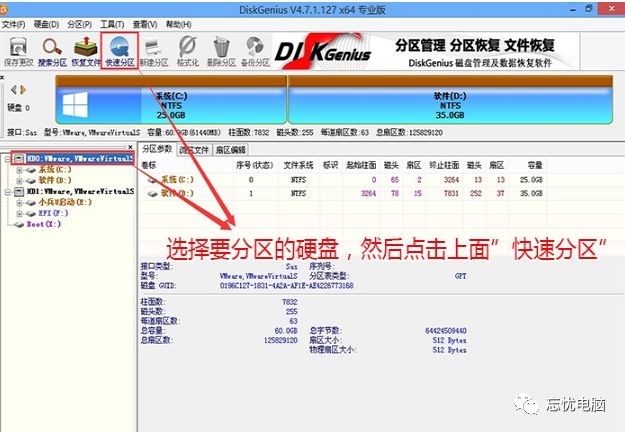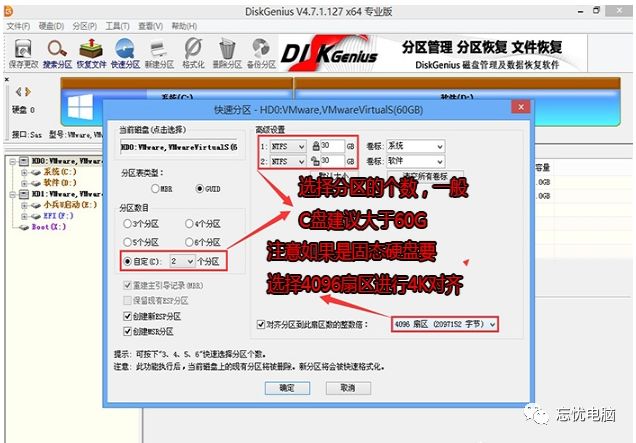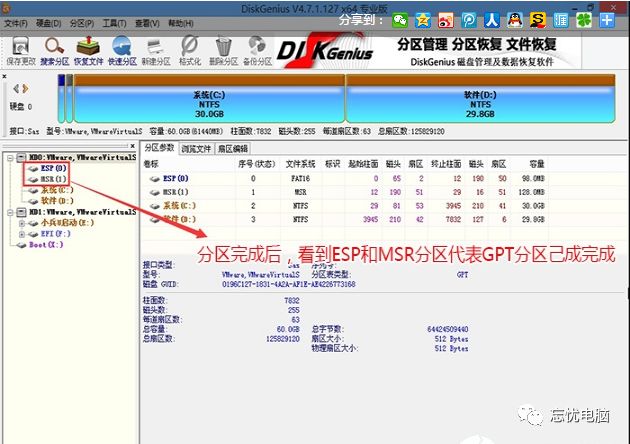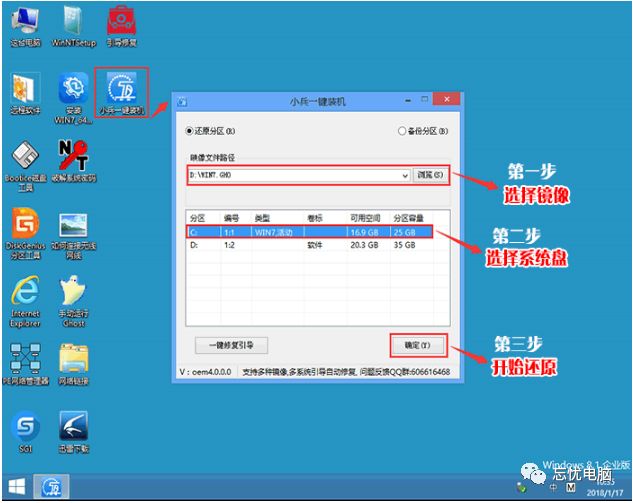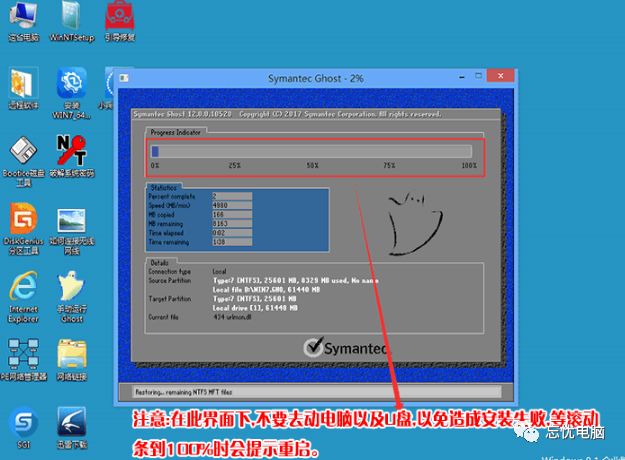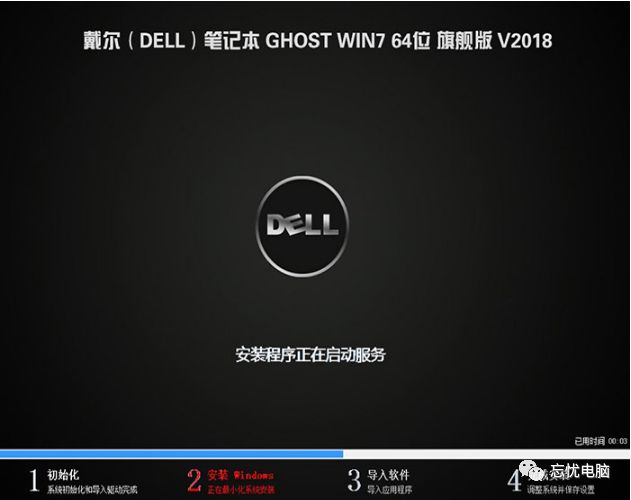thinkpad重装系统不引导 |
您所在的位置:网站首页 › 戴尔开机出现no boot device found › thinkpad重装系统不引导 |
thinkpad重装系统不引导
|
戴尔电脑是一款不错的品牌,戴尔电脑一直以来都是以TT直销享誉全球的。而旗下的戴尔笔记本,更是深受用户们的追捧和喜爱2016年以前我们重装戴尔笔记本系统比较简单可以用U盘或硬盘安装方式,但2016以后戴尔笔记本新机型都采用Intel酷睿第六代处理器。默认预装了win10系统,很多用户不喜欢win10系统,打算安装win7系统,但是预装win10的机型默认是UEFISI导,有很多网友将引导模式改成legacy+mbr后发现启动时出现NO Boot Device Found错误提示,出现该提示主要是操作系统与当前BIOS模式匹配导致,那要怎么解决呢? 第一种情况:NO Boot Device Found
第二种情况:NO Boot Device Found
原因分析: 戴尔电脑重装系统出现NO Boot Device Found错误提示,主要是由于当前引导模式和磁盘分区类型不匹配,比如BIOS采用的是legacy,而分区采用的是gpt,或者是bios采用的uefi引导,而分区类型又是mbr导致,有很多用户都是改成了legacy+mbr模式,现在戴尔电脑经不能改成legacy+mbr引导模式了,特别是nvme固态,要将bios改成uefi+gpt引导模式才能正常重装系统win7或win10,或者还要注意一下双硬盘的情况,如果引导模式和你安装系统的硬盘分区不匹配也会出现,我们一定要记得戴尔intel 7代以上cpu不管是安装WIN7还是WIN10最好是改成uefi+gpt引导模式。 二、戴尔电脑Win10改Win7后采用legacy+mbr模式引导不了解决方法: 方法一: 1. 如果装完后重启出现NO Boot Device Found,尝试再进PE点击一键修复引导,如下图示;
方法二: 戴尔电脑采用legacy+mbr模式引导不了解决方法(注意一定是Win7 64位或Win10 64位系统,32位系统不支持以下操作) 1. 开机一直按F2进入BIOS,按F2进入BIOS界面,将BOOT Sequence 右边选项改为legacy改成uefi(注意这里改成uefo后,无论是安装 win7还是win10我们要将分区一定要改成gpt分区)然后点击保存,如下图示;
注意:改成uefi+gpt后,我们用装机工具安装后,第一启动项就会多也windows manager boot的启动项,这个就是uefi+gpt分区的引导。 2. 切换到sercurity将ppt sercurity右侧PPT ON前面去掉,如下图所示;
3. 插入U盘启动盘,重启时不停按下F12,打开快速引导菜单,选择识别的U盘启动回车从U盘启动,如下图所示;
三、改硬盘分区格式为guid分区(把改的mbr分区改回gpt分区) 1. 选择U盘启动盘进入PE后,在桌面上运行DiskGenius分区工具,点击菜单栏【硬盘】,选择【转换分区表类型为guid格式】,然后保存更改,如下图所示;
2. 然后选择要分区的硬盘,点击上面【快速分区】,如下图所示;
3. 在弹出的【快速分区】界面,我们这里选择好分区的类型guid和分区的个数以及大小,这里一般推荐C盘大小大于60G比较好,然后注意如果是固态硬盘要进行4K对齐,如下图所示;
4. 分区完成后可以看到ESP和MSR分区代表GPT分区完成,如下图所示;
二、运行安装安装器进行重新安装(注意一定是WIN764位或WIN10 64位系统) 1. 运行桌面的”小兵一键装机”工具,然后首先点击浏览,在U盘找到我们下载好的ghost版本的iso或者gho文件,以C盘为系统盘,把win7或win10系统安装在C盘中,点击确定,这里要注意一下,不是如有分区一定是C盘,如果有的用户机器上是两块硬盘,我们一定要记得选择你要安装硬盘的第一个分区上,如下图所示;
2. 点击开始后,等待释放GHO安装程序,电脑便会自动重启电脑(注意部份U盘启动不支持uefi+gpt,小兵可以支持)
3. 拔掉U盘电脑重启后,系统会自动完成后续的程序安装,直到看到桌面,系统就彻底安装成功了。.
以上就是戴尔电脑重装系统后开机出现NO Boot Device Found的解决方法和步骤,安装时我们注意引导模式和分区要对应(legacy+mbr以及uefi+gpt) |
【本文地址】
今日新闻 |
推荐新闻 |